- A+
注释这个功能在很多软件里都能见到,在Excel里同样也有这个功能,我们也会经常使用到。但是在我们要打印Excel表格的时候,系统自动是不会打印表格里的注释的。如果想要把注释也一起打印出来,我们该怎么办呢?本篇教程就是教大家如何在Excel中打印注释的。
Excel打印注释方法:
首先打开一个带有批注的表格,看到单元格右上角有一个红三角:
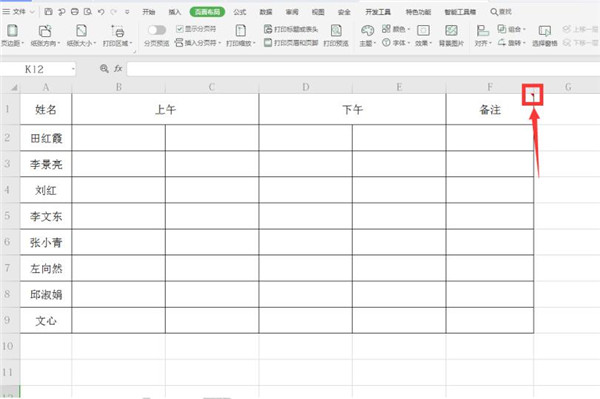
点击该单元格,右键弹出菜单,选择【显示/隐藏批注】:
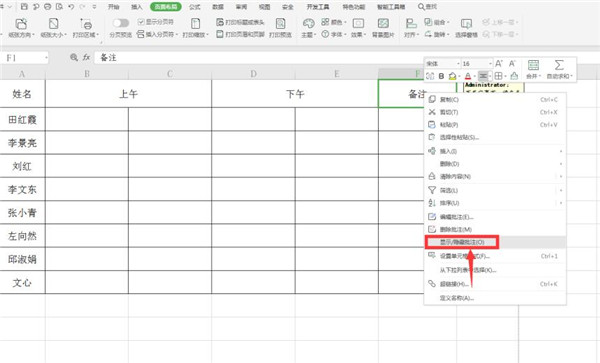
点击工具栏上的【页面布局】,在下拉菜单中选择【打印标题或表头】:
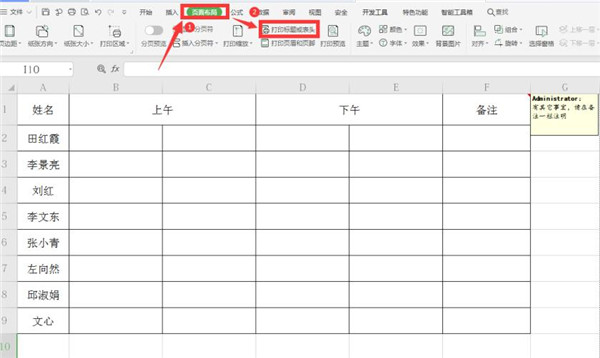
在弹出的对话框中,点击【工作表】选项,在批注一栏选择“如同工作表中的显示”:
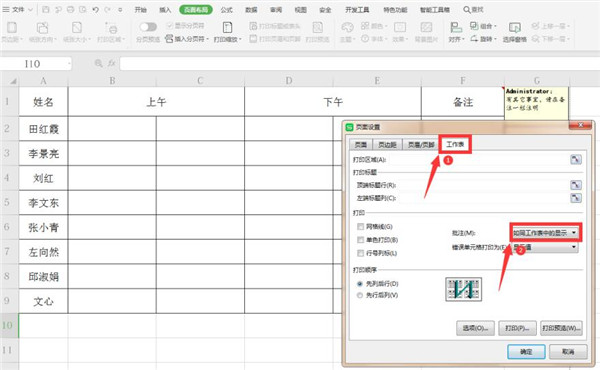
最后我们打印预览会发现,注释已经可以打印出来了:
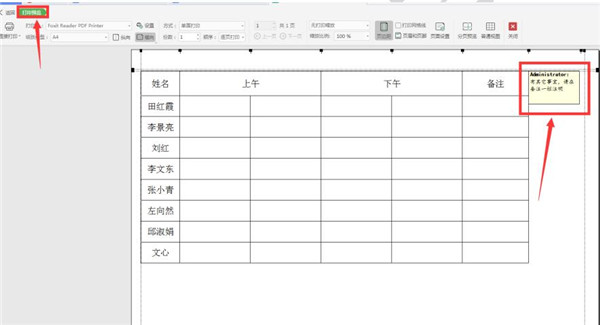
以上就是Excel表格技巧中关于Excel如何打印注释的技巧,是不是觉得很简单?你们学会了么?
希望本文对遇到此故障的朋友有所帮助,如有需要可以在下方留言,进行互动,或者留下您的联系方式,方便沟通交流。欢迎大家分享经典维修案例,软件使用教程技巧等,投稿邮箱:smailmeng2018@163.com.斯维智能科技@恩腾技术圈 WWW.RVIBO.COM.
- 扫一扫关注抖音
-

- 扫一扫关注我们
-


![[系统教程]Win11怎么开启单声道音频模式?](https://www.rvibo.com/wp-content/themes/begin/timthumb.php?src=https://www.rvibo.com/wp-content/uploads/2022/03/20220330013305-69.png&w=280&h=210&a=&zc=1)
![[系统教程]Windows 11错误Hypervisor如何修复?](https://www.rvibo.com/wp-content/themes/begin/timthumb.php?src=https://www.rvibo.com/wp-content/uploads/2022/03/20220330013301-64.png&w=280&h=210&a=&zc=1)
![[系统教程]Win11怎么创建高性能电源计划?](https://www.rvibo.com/wp-content/themes/begin/timthumb.php?src=https://www.rvibo.com/wp-content/uploads/2022/03/20220330013259-78.png&w=280&h=210&a=&zc=1)
![[系统教程]Win11如何通过指针修复错误引用?](https://www.rvibo.com/wp-content/themes/begin/timthumb.php?src=https://www.rvibo.com/wp-content/uploads/2022/03/20220330013253-71.jpg&w=280&h=210&a=&zc=1)

